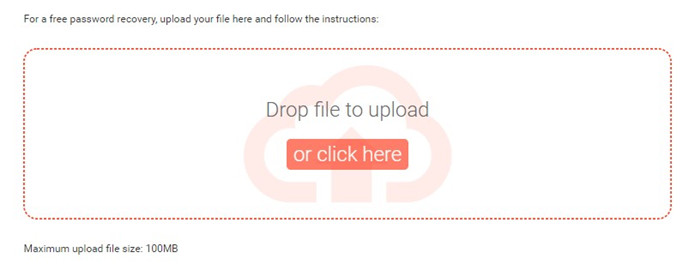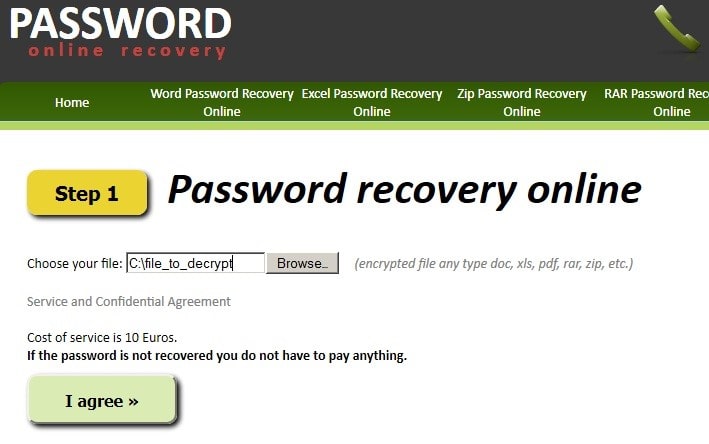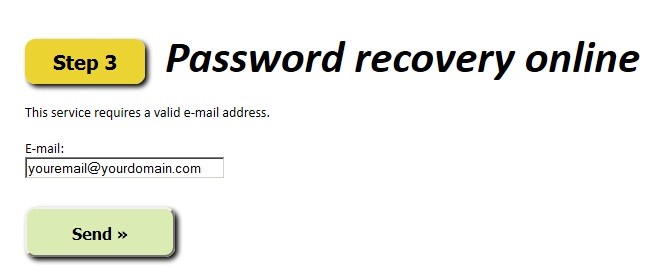Puede parecer muy insensible, pero a varios usuarios les ha pasado lo mismo. Es un error muy común, pero también hay razones justificadas para asegurar la presentación que tanto le ha costado hacer. Pero estamos en 2025. Y en estos tiempos, si ha olvidado la contraseña de su PPT, no debe preocuparte. No es necesario crear una nueva. Simplemente, puede utilizar un eliminador de contraseñas de PPT y eliminar el cifrado.
Protección con contraseña de Microsoft PowerPoint
Por lo tanto, antes de aprender más acerca de un eliminador de contraseñas de PowerPoint libre que necesitamos saber más acerca de la protección de la contraseña proporcionada por Microsoft PowerPoint.
Microsoft ofrece dos tipos diferentes de protección de contraseñas. Aquí tiene un pequeño avance de lo que puede esperar.
Contraseña para abrir
Si se añade una contraseña para abrir el PPT, entonces tiene que proporcionar dicha contraseña sólo para ver el contenido de la presentación de PowerPoint. Por lo tanto, incluso si alguien intenta abrir el PPT, tendrán que saber la contraseña correcta, de lo contrario, no podrá abrirlo.
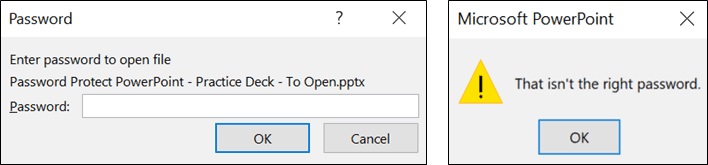
Contraseña para modificar
Aquí también hay que añadir una contraseña. Pero el propósito puede ser diferente.
Puede añadir una contraseña a su presentación y convertirla en un documento de sólo lectura. Si quiere editar el documento, sólo entonces tiene que proporcionar la contraseña. Por otro lado, añada una contraseña para abrir la presentación. Después de abrir el PPT, la edición del documento no requerirá ninguna.
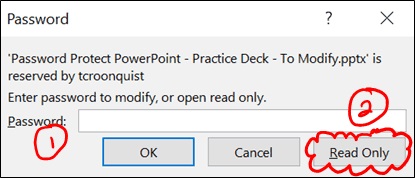
No le preocupe, el PPT de sólo lectura puede imprimirse, y puede guardarse como archivo PDF para la presentación de diapositivas más tarde.
PassFab para PPT - El mejor eliminador de contraseñas de PowerPoint
Aunque existen otros métodos para eliminar con éxito la contraseña de un PPT, hemos comprobado que utilizar un eliminador de contraseñas PPTX profesional es la forma más segura y sencilla de proceder. El programa que recomendamos para este procedimiento se llama PassFab para PPT y ofrece una de las formas más eficaces de eliminar la contraseña de PPT. Veamos su procedimiento de funcionamiento.
Paso 1: Descargue PassFab for PPT en un ordenador y complete la instalación. Después de eso, ejecute el programa.
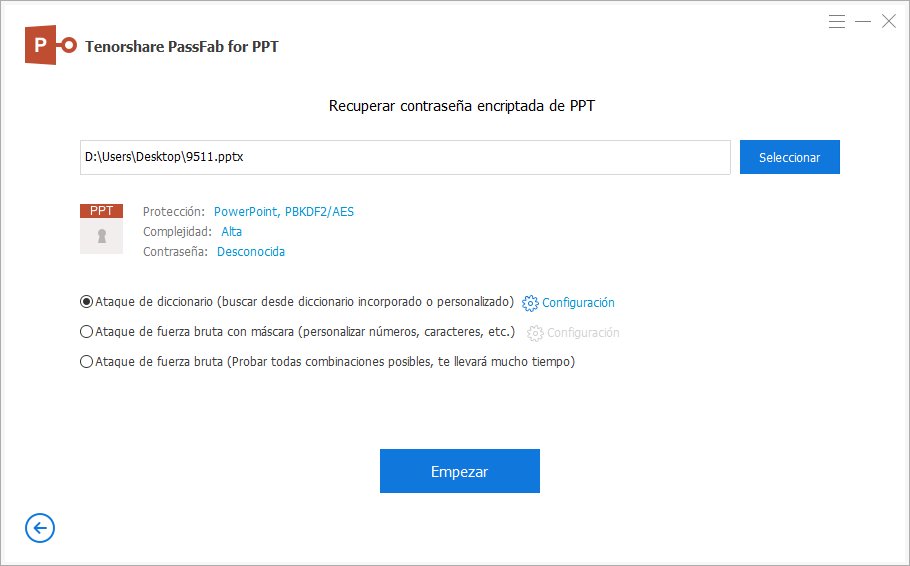
Paso 2: Después de eso, haga clic en el botón "Añadir" para importar el archivo PPT cifrado.
Paso 3: Ahora, tiene que elegir un tipo de ataque entre 3. Las opciones son Ataque de diccionario, Ataque de fuerza bruta y Ataque de fuerza bruta con máscara.
Paso 4: Tras confirmar el ataque, haga clic en "Iniciar". PassFab comenzará a desbloquear el PPT.
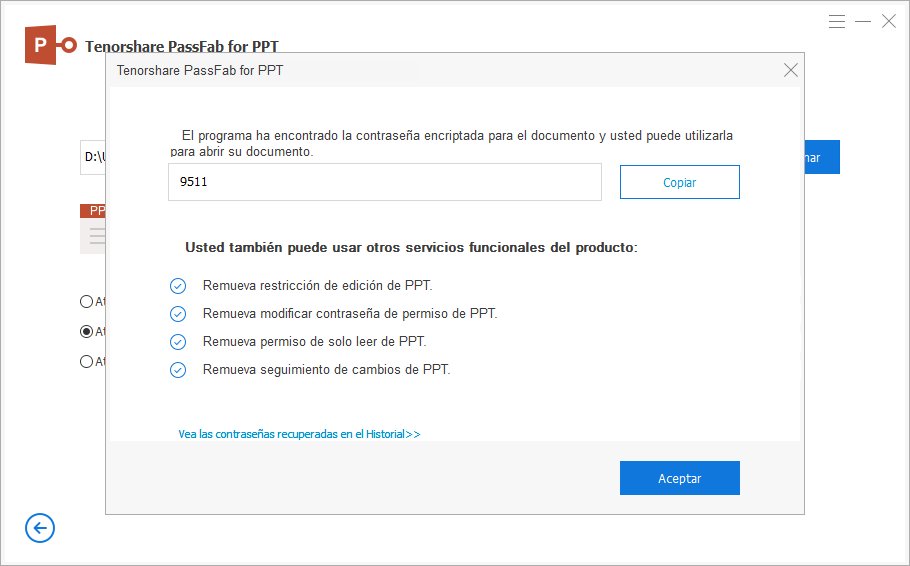
También puede ver este video tutorial sobre cómo utilizar esta herramienta:
Esta es la mejor forma de eliminar la contraseña de un PPT bloqueado. Pero también puede intentar eliminarla online .
Otros Eliminadores de Contraseña de PowerPoint Online
Ahora bien, si buscas un eliminador de contraseñas de PPT online , entonces tiene muchas opciones válidas. Pero no recomendamos el eliminador de contraseñas online ya que la tasa de éxito es bastante baja.
Aun así, hemos detallado 2 de los mejores eliminadores de contraseñas online capaces de desbloquear una PPT encriptada. Estos 2 servicios de eliminación de contraseñas online son elegidos por varias razones; una de ellas sería su mayor tasa de éxito que sus competidores.
1. LostMyPass
Este es un servicio de recuperación de contraseñas de PPT muy popular. La tasa de éxito es excelente; aunque, la tasa de éxito depende completamente del método de recuperación de la contraseña elegido . Hay una opción gratuita pero la probabilidad de que no tenga éxito es mayor. Por lo tanto, recomendamos tomar la opción de pago. Estos son los pasos a seguir;
- Paso 1: Navega al panel oficial de recuperación de LostMyPage.
- Paso 2: Después de eso, sube el PPT encriptado o simplemente puede arrastrar el archivo y soltarlo en el área de descarga.
Paso 3: Por último, siga las instrucciones en pantalla y espere a que el procedimiento termine.

Una vez terminado el procedimiento, deberías obtener el PPT desbloqueado. Pero hay otra opción disponible a continuación; compruébalo.
2. Password-Online Recovery
Este es otro gran servicio de eliminación de contraseñas. Es un programa bastante bueno con una interfaz fácil de usar. Echa un vistazo a su procedimiento de funcionamiento a continuación.
- Paso 1: Navegue a la página oficial de Password Online Recovery.
Paso 2: Seleccione el archivo PPT bloqueado. A continuación, proporcione la información requerida.

Paso 3: Por último, indique su dirección de correo electrónico válida y siga las instrucciones que aparecen en pantalla.

Este es otro servicio de eliminación de contraseñas de PPT muy capaz. Debe ser capaz de romper el cifrado.
Conclusión
Por lo tanto, es fácil eliminar la contraseña de un PPT bloqueado. Nuestro software profesional de eliminación de contraseñas recomendado es PassFab, pero también tiene la opción de utilizar varios servicios online , pero su tasa de éxito es bastante baja.